Chèn và in nhanh các tổng phụ trên mỗi trang trong Excel
Kutools cho Excel
Tăng cường Excel với hơn 300
Tính năng mạnh mẽ
Bạn có muốn in tự động tổng phụ của mỗi cột ở cuối mỗi trang in không? Thông thường, bạn có thể làm điều đó theo cách thủ công, bằng cách đếm số hàng sẽ vừa với trang in và thêm các tổng phụ vào đúng vị trí. Tuy nhiên, ngay sau khi bạn thêm hoặc xóa các hàng trong phạm vi của mình, bạn có thể phải thay đổi lại tất cả các tổng phụ của mình. Nhưng vơi Kutools cho Excel'S Tổng phân trang tiện ích, nó có thể giúp bạn nhanh chóng chèn tổng phụ của mỗi cột ở cuối mỗi trang in.
Chèn tổng phụ của mỗi cột ở cuối mỗi trang in
Nhấp chuột Kutools Plus > In ấn> Tổng số phân trang. Xem ảnh chụp màn hình:
 |
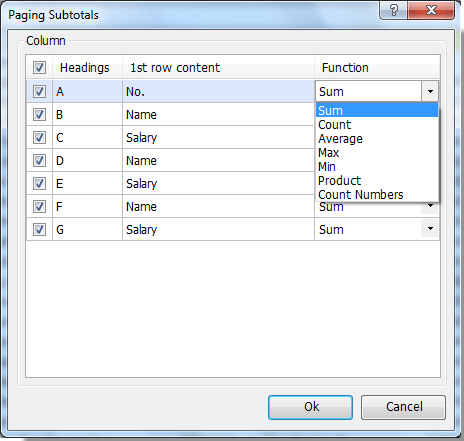 |
Chèn tổng phụ của mỗi cột ở cuối mỗi trang in
Giả sử bạn có một danh sách dài dữ liệu trong trang tính như được hiển thị trong ảnh chụp màn hình sau và bạn muốn in nó với tổng phụ của mỗi cột phù hợp trên mỗi trang in. Vì vậy, bạn có thể sử dụng Tổng phân trang để hoàn thành nó như sau:

1. Mở trang tính mà bạn muốn chèn tổng phụ của mỗi cột ở cuối mỗi trang in và áp dụng Tổng phân trang tiện ích (Nhấp vào Kutools Plus > In > Tổng phân trang). Xem ảnh chụp màn hình:
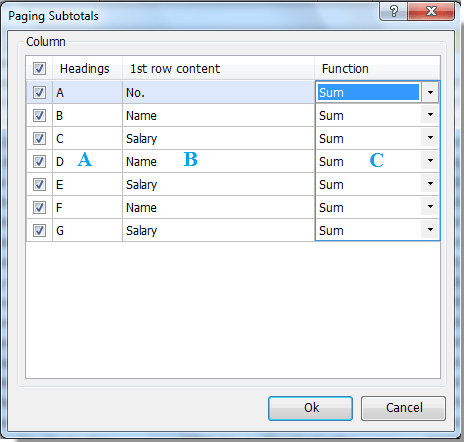 |
A: Vui lòng kiểm tra cột mà bạn muốn chèn tổng phụ cho nó. B: Đây Nội dung hàng đầu tiên cột liệt kê tất cả nội dung của hàng đầu tiên trong trang tính hiện tại. C: Bấm vào danh sách hàm để thay đổi các hàm tổng phụ, chẳng hạn như tổng, đếm, trung bình, tối đa, tối thiểu, tích và số đếm. |
2. nhấp chuột OK để chèn tổng phụ. Và bạn sẽ thấy kết quả như sau. Xem ảnh chụp màn hình:

Lời khuyên:
- Tổng: chỉ tính tổng giá trị số của các ô.
- Trung bình: tính giá trị trung bình của cột được chọn.
- Max: hiển thị giá trị lớn nhất.
- min: hiển thị giá trị nhỏ nhất.
- Sản phẩm: cấp số nhân.
- Đếm: chỉ đếm số ô chứa giá trị.
- Đếm số: chỉ đếm số ô có giá trị số.
Lưu ý:
Tiện ích này hỗ trợ hoàn tác (Ctrl + Z).
Chèn và in tổng phụ phân trang
Các công cụ sau đây có thể tiết kiệm đáng kể thời gian và tiền bạc của bạn, cái nào phù hợp với bạn?
Tab văn phòng: Sử dụng các tab tiện dụng trong Office của bạn, như cách của Chrome, Firefox và Internet Explorer mới.
Kutools cho Excel: Hơn 300 chức năng nâng cao cho Excel 2021, 2019, 2016, 2013, 2010, 2007 và Office 365.
Kutools cho Excel
Chức năng được mô tả ở trên chỉ là một trong 300 chức năng mạnh mẽ của Kutools cho Excel.
Được thiết kế cho Excel (Office) 2021, 2019, 2016, 2013, 2010, 2007 và Office 365. Tải xuống và sử dụng miễn phí trong 30 ngày.
